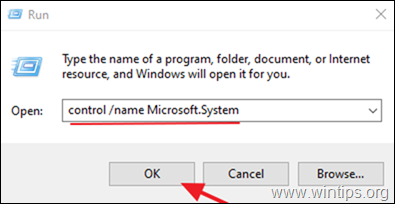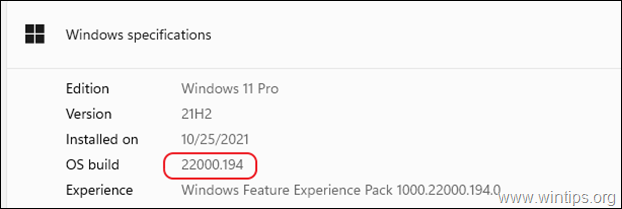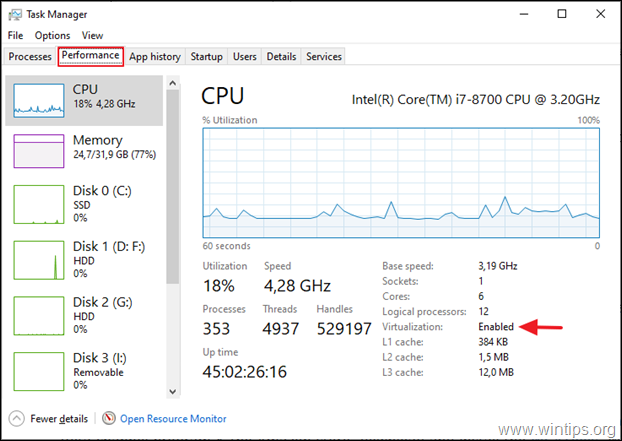Microsoftは、AndroidアプリがベータチャネルにあるWindows InsiderProgram用のWindows11で実行されることを発表しました。 AndroidアプリがDevチャネルに表示されることを期待しているため、これは実際には驚くべきことですが、Microsoftからの最近の情報に基づいて、Betaチャネルで導入されました。
Windows 11でAndroidアプリを実行すると、モバイルデバイスを使用しているときと同じエクスペリエンスが得られます。 ユーザーが予想したとおり、Windows11インターフェイスに簡単に統合してスナップできます。
Microsoftは、Amazonおよびアプリ開発者と提携して、Windows Insider向けに50のアプリとゲームを導入し、幅広いハードウェアセットでテスト実行しました。 新しいアプリは、今後数週間でWindows InsiderProgramのアップデートを通じてリリースされます。 *
* ノート: Windows Insider-BetaチャネルプログラムとAmazonストアに参加せずに、Windows 11でAndroidアプリをサイドローディングする場合は、ダウンロードしてインストールします。 WSATools. WSAToolsは、Windows11のAndroid用サブシステム用のシンプルなapkインストーラーであり、サイドローディングプロセスを簡素化します。
Windows11でAndroidアプリを実行する方法。
- パート1。 Windows11でAndroidアプリを実行するための要件。
- パート2。 Windows11でAndroidアプリを実行する手順。
パート1。 Windows11でAndroidアプリを実行するための要件。
1. Windows11ビルド22000.xxx以降. インストールされているWindows11ビルドを確認するには:
1. を押します ウィンドウズ
+ R ロードするためのキー 走る ダイアログボックス。
2. 次のコマンドを入力して、を押します 入力 システムプロパティを開きます。
- / nameMicrosoftを制御します。 システム
3. 「Windows仕様」で、OSビルドが「22000.xxx」以上であることを確認してください
2. ハードウェア仮想化: Windows 11でAndroidアプリを実行するには、ハードウェア仮想化をサポートするプロセッサが必要です。これを有効にする必要があります。 システムの仮想化ステータスを確認するには:
1. 押す Ctrl + SHIFT + ESC タスクマネージャを開きます。
2. で パフォーマンス タブ、確認してください Virtualizationは 有効. *
* ノート: 仮想化が無効になっている場合は、BIOSから有効にする必要があります。 BIOSで仮想化を有効にするには:
a。 PCの電源を切ります。
b。 PCの電源を再度入れ、対応するキーを押してBIOS設定に入ります。 (キーはブランドによって異なる場合があります。 (通常は、Del、F2、F10などです)A。 あなたが所有している場合 Intel CPU:
- クリック 高度 * タブを設定し、 仮想化 (別名「Intel®VirtualizationTechnology(VT-x)」から 有効.
* ノート: 一部のBIOSでは、「仮想化」設定は パフォーマンス オプション。
B。 あなたが所有している場合 AMD CPU:
- クリック M.I.T. タブ–> 高度な周波数設定 –> コアの詳細設定 とセット SVMモード (別名「セキュア仮想マシン」)から 有効.
3. Windows Insiderアカウント: Insiderアカウントをお持ちでない場合は、無料のWindowsInsiderアカウントに登録してください ここ.
4. アマゾンアカウント: ログインしてAmazonアプリストアからアプリをダウンロードするには、Amazonアカウントが必要です。 Amazonアカウントをお持ちでない場合は、アカウントから登録してください ここ. (米国ベースのAmazonアカウントを取得します。 米国外の場合はVPNを使用してください)。
パート2。 Windows11でAndroidアプリを実行する手順。
上記の要件がある場合は、次の手順を実行してWindows11でAndroidアプリを実行します。
- ステップ1。 Windows InsiderProgramでベータチャネルに切り替えます。
- ステップ2。 仮想マシンプラットフォームとWindowsハイパーバイザープラットフォームを有効にします。
- ステップ3。 MicrosoftStoreアプリをバージョン22110.1402.6.0以降に更新します。
- ステップ4。 Android用のAmazonAppstoreアプリとWindowsサブシステムをインストールします。
ステップ1。 Windows InsiderProgramでビルド2200.282を使用してベータチャネルに切り替えます。 *
重要: Windows Insider Programに切り替えると、以前のバージョンに「戻る」ことはできず、Windowsを再インストールする必要があることをユーザーに通知することが重要です。 したがって、船に飛び乗ってWindows Insider Programに切り替える前に、再考することが不可欠です。
1. クリック 検索 アイコンとタイプ WindowsInsiderプログラム。
2. 開ける the WindowsInsiderプログラム設定。
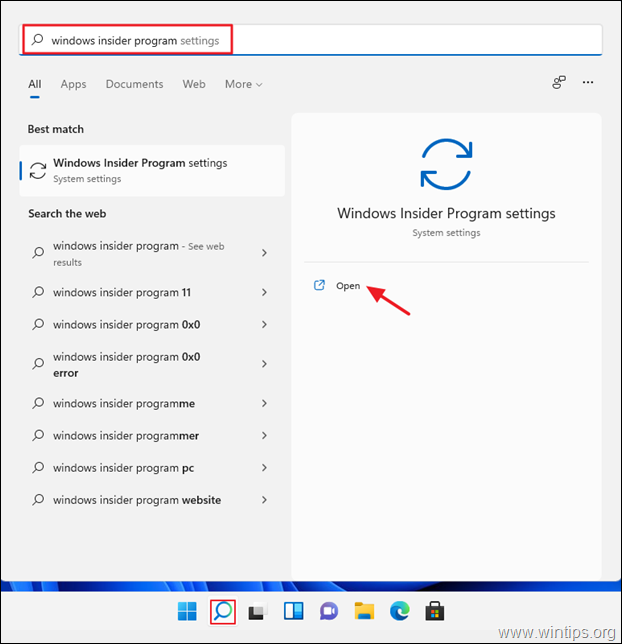
3a。 オプションの診断データをオンにするように求められたら、をクリックします 診断とフィードバックを開きます。
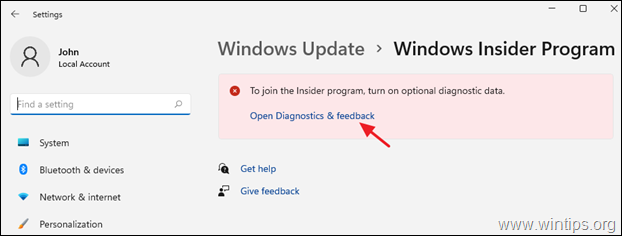
3b。 セットする オプションの診断データ に の上.
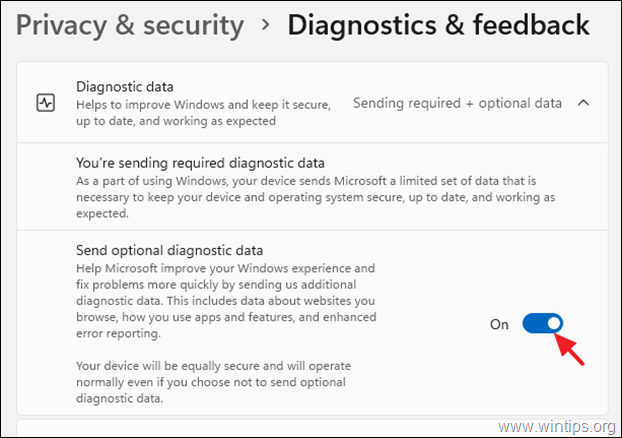
4. クリック はじめに ボタンをクリックし、ポップアップ画面からクリックします アカウントをリンクします。
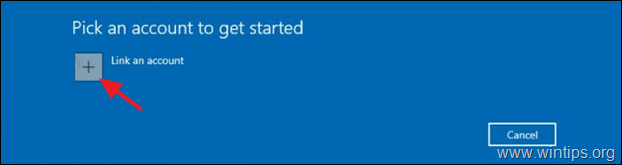
5. 次に、Windows Insiderアカウントを追加して、[ 継続する.
6. 次の画面で、 ベータチャンネル、 クリック 継続する
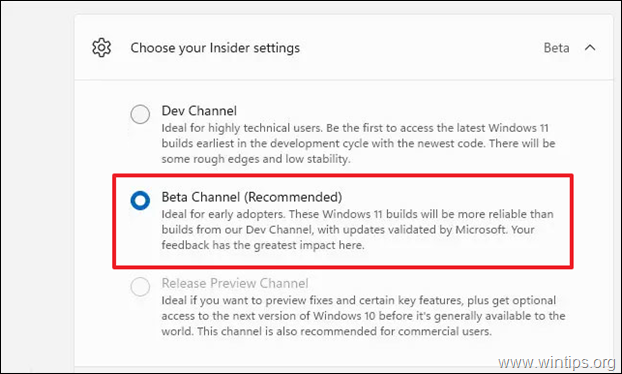
6. クリック 確認 利用規約に同意します。
7. クリック 今すぐ再起動 Windows InsiderProgramへのサインアップを完了します。 *
ノート: あなたは選択することを決めるかもしれません 後で再起動する、PCをセットアップするプロセスでは、コンピューターを2〜3回再起動する必要がある場合があることを考慮してください。
ステップ2。 仮想マシンとWindowsハイパーバイザープラットフォームを有効にします。
1. クリック 検索 アイコンと検索 Windowsの機能をオンまたはオフにします次にクリックします 開ける。
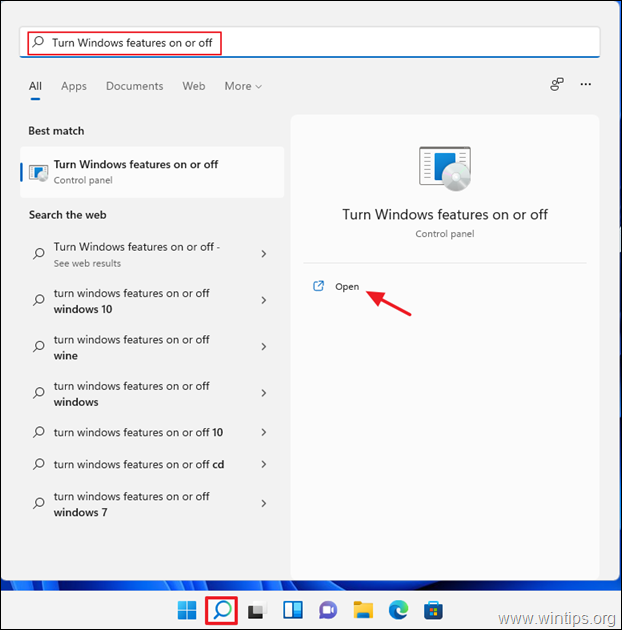
2. チェック 仮想マシンプラットフォーム と ウィンドウズハイパーバイザープラットフォーム、 次に、 わかった.
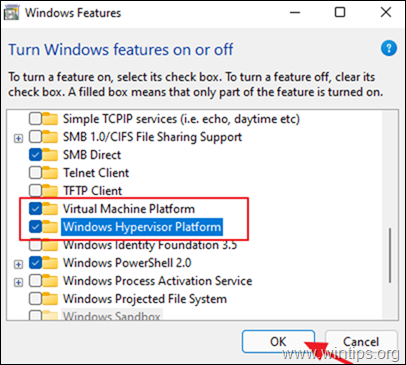
3. 再起動 PC。 (ただし、後で再起動してセットアップを完了することを選択できます。)
ステップ3。 MicrosoftStoreアプリをバージョン22110.1402.6.0以降に更新します。
1. クリック 始める メニューを開き、 Microsoftストア.
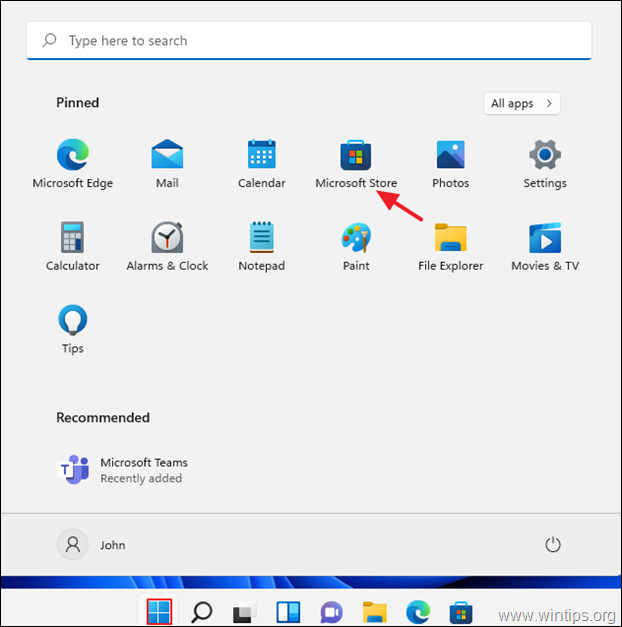
2. を選択 としょうかん 左下隅のタブ。 次に、クリックに進みます 最新情報を入手する
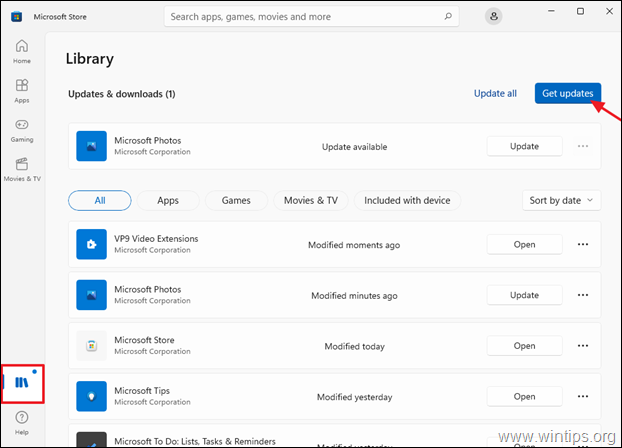
3. Microsoft Storeのアップデートが利用可能な場合は、続行してインストールします。
ステップ4。 Amazon AppStoreアプリをインストールします。
1. 開ける Microsoftストア と検索 Amazon Appstore または、次のリンクをクリックしてください。 https://aka.ms/AmazonAppstore
2. クリック インストール 次にクリックします 設定。
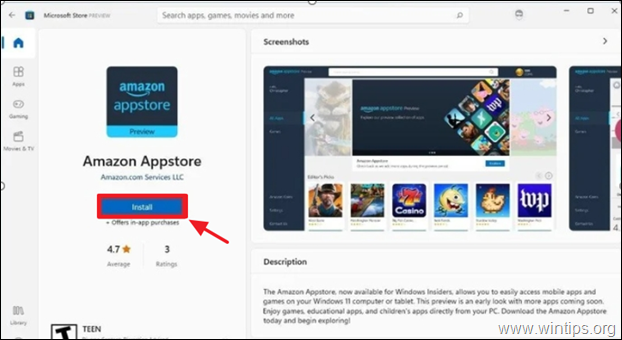
3. プロンプトが表示されたら、をクリックします ダウンロード ダウンロードしてインストールするには Android用のWindowsサブシステム。
4. インストールが完了したら、開きます Amazon Appstore アプリを作成し、Amazonアカウントでサインインします。
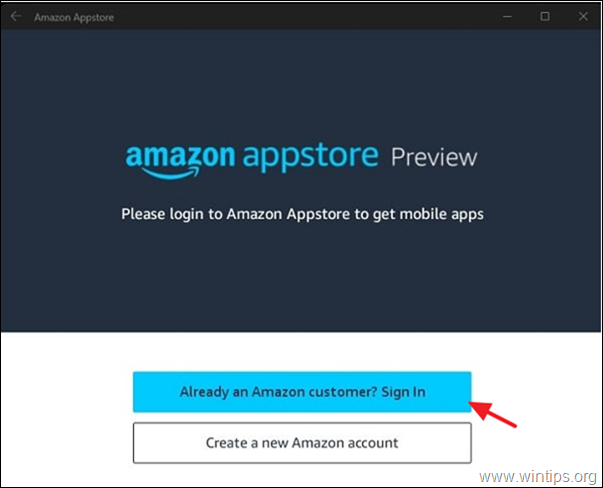
5. Amazon Appstoreにサインインした後、インストールするAndroidアプリまたはゲームをリストから参照または選択します。
今後、インストールするAndroidアプリには、Windowsサーチボタンまたはスタートメニューからアクセスできます。 私の観察によると、この機能を試したユーザーは、Appstoreで利用できるゲームやアプリのレベルに非常に感銘を受けているようです。
それでおしまい! このガイドがあなたの経験についてコメントを残すことによってあなたを助けたかどうか私に知らせてください。 他の人を助けるために、このガイドを気に入って共有してください。